Mặc dù Snapchat ban đầu chỉ khả dụng trên thiết bị di động nhưng giờ đây bạn cũng có thể sử dụng Snapchat trên web thông qua PC hoặc Mac. Đây là cách sử dụng Snapchat trên web.
Cách sử dụng Snapchat trên web
Để truy cập Snapchat trong trình duyệt, hãy điều hướng đến web.snapchat.com và đăng nhập bằng địa chỉ email và mật khẩu bạn sử dụng để đăng nhập vào ứng dụng dành cho thiết bị di động. Snapchat cũng cung cấp tính năng đăng ký nhanh chóng thuận tiện để bổ sung thêm một lớp bảo mật. Khi cố gắng đăng nhập vào Snapchat trên web, bạn sẽ nhận được thông báo trên điện thoại của mình để xác minh lần đăng nhập đó.
Nếu bạn có điện thoại ở gần, chỉ cần nhấn Yes để xác nhận và truy cập ngay vào tài khoản Snapchat của bạn.

Snapchat dành cho web không khả dụng trên tất cả các trình duyệt; nó hiện chỉ khả dụng trên Google Chrome, Apple Safari hoặc Microsoft Edge. Bạn cũng sẽ cần sử dụng các trình duyệt này trên máy tính chứ không phải trên điện thoại hoặc máy tính bảng của mình.
Sau khi đăng nhập, bạn sẽ thấy danh sách bạn bè của mình ở bên trái và biểu tượng camera ở giữa. Điều đó cho phép bạn chụp và gửi ảnh chụp nhanh cho bạn bè. Bạn sẽ cần cung cấp quyền truy cập camera và micro cho Snapchat để thực hiện việc này. Nếu bạn cố mở bất kỳ ảnh chụp nhanh nào, Snapchat sẽ nhắc bạn sử dụng thiết bị di động của mình để xem ảnh chụp nhanh đó.
Bạn cũng có thể nhấp vào biểu tượng Phone để bắt đầu cuộc gọi cá nhân hoặc nhóm thông qua Snapchat. Tương tự, bạn có thể nhắn tin cho ai đó để bắt chuyện với họ.

Phiên bản web cũng đồng bộ những cuộc hội thoại với ứng dụng nên bạn sẽ không bỏ lỡ bất cứ điều gì nếu chuyển đổi giữa các nền tảng.
Để có trải nghiệm tùy chỉnh hơn, bạn có thể nhấp vào tùy chọn cài đặt ở góc trên bên trái (biểu tượng bánh răng) của màn hình. Từ đây, bạn có thể điều chỉnh theme Snapchat, bật hoặc tắt thông báo và hiệu ứng âm thanh cũng như sửa đổi các cài đặt tài khoản khác. Nếu muốn sử dụng Snapchat thường xuyên trên máy tính, bạn cũng có thể tạo một desktop shortcut.

Tại sao nên sử dụng Snapchat trên web?
Giao diện web của Snapchat bao gồm một số tính năng tương tự như phiên bản ứng dụng di động, đồng thời bổ sung thêm không gian cho cửa sổ trò chuyện. Điều này cho phép bạn tiếp tục trò chuyện với bạn bè, đồng thời thực hiện các cuộc gọi thoại và video.
Tuy nhiên, trang web Snapchat cũng có một số hạn chế: Bạn không thể đăng ảnh lên story của mình hoặc xem story của bất kỳ ai. Tuy nhiên, bạn có thể chụp nhanh và gửi cho bạn bè nếu muốn. Điều này sẽ cho phép bạn duy trì chuỗi Snapchat của mình và là một trong những cách tốt nhất để cải thiện Snapchat trong mắt người dùng.
Phiên bản web tập trung nhiều vào các tính năng trò chuyện của ứng dụng hơn bất kỳ tính năng nào khác. Màn hình lớn hơn giúp thực hiện được điều này, vì vậy nếu bạn chủ yếu sử dụng Snapchat để nhắn tin trực tiếp và trò chuyện nhóm, phiên bản web có thể sẽ rất hữu ích.
 Công nghệ
Công nghệ  Windows
Windows  iPhone
iPhone  Android
Android  Học CNTT
Học CNTT  Download
Download  Tiện ích
Tiện ích  Khoa học
Khoa học  Game
Game  Làng CN
Làng CN  Ứng dụng
Ứng dụng 


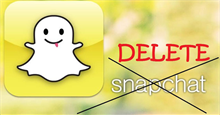








 Linux
Linux  Đồng hồ thông minh
Đồng hồ thông minh  Chụp ảnh - Quay phim
Chụp ảnh - Quay phim  macOS
macOS  Phần cứng
Phần cứng  Thủ thuật SEO
Thủ thuật SEO  Kiến thức cơ bản
Kiến thức cơ bản  Dịch vụ ngân hàng
Dịch vụ ngân hàng  Lập trình
Lập trình  Dịch vụ nhà mạng
Dịch vụ nhà mạng  Dịch vụ công trực tuyến
Dịch vụ công trực tuyến  Nhà thông minh
Nhà thông minh  Quiz công nghệ
Quiz công nghệ  Microsoft Word 2016
Microsoft Word 2016  Microsoft Word 2013
Microsoft Word 2013  Microsoft Word 2007
Microsoft Word 2007  Microsoft Excel 2019
Microsoft Excel 2019  Microsoft Excel 2016
Microsoft Excel 2016  Microsoft PowerPoint 2019
Microsoft PowerPoint 2019  Google Sheets - Trang tính
Google Sheets - Trang tính  Code mẫu
Code mẫu  Photoshop CS6
Photoshop CS6  Photoshop CS5
Photoshop CS5  Lập trình Scratch
Lập trình Scratch  Bootstrap
Bootstrap  Ứng dụng văn phòng
Ứng dụng văn phòng  Tải game
Tải game  Tiện ích hệ thống
Tiện ích hệ thống  Ảnh, đồ họa
Ảnh, đồ họa  Internet
Internet  Bảo mật, Antivirus
Bảo mật, Antivirus  Họp, học trực tuyến
Họp, học trực tuyến  Video, phim, nhạc
Video, phim, nhạc  Giao tiếp, liên lạc, hẹn hò
Giao tiếp, liên lạc, hẹn hò  Hỗ trợ học tập
Hỗ trợ học tập  Máy ảo
Máy ảo  Điện máy
Điện máy  Tủ lạnh
Tủ lạnh  Tivi
Tivi  Điều hòa
Điều hòa  Máy giặt
Máy giặt  Quạt các loại
Quạt các loại  Cuộc sống
Cuộc sống  Kỹ năng
Kỹ năng  Món ngon mỗi ngày
Món ngon mỗi ngày  Làm đẹp
Làm đẹp  Nuôi dạy con
Nuôi dạy con  Chăm sóc Nhà cửa
Chăm sóc Nhà cửa  Du lịch
Du lịch  Halloween
Halloween  Mẹo vặt
Mẹo vặt  Giáng sinh - Noel
Giáng sinh - Noel  Quà tặng
Quà tặng  Giải trí
Giải trí  Là gì?
Là gì?  Nhà đẹp
Nhà đẹp  TOP
TOP  Ô tô, Xe máy
Ô tô, Xe máy  Giấy phép lái xe
Giấy phép lái xe  Tấn công mạng
Tấn công mạng  Chuyện công nghệ
Chuyện công nghệ  Công nghệ mới
Công nghệ mới  Trí tuệ nhân tạo (AI)
Trí tuệ nhân tạo (AI)  Anh tài công nghệ
Anh tài công nghệ  Bình luận công nghệ
Bình luận công nghệ